Hey DDG Speler,
Dus jij wilt onze TeamSpeak joinen maar je bent helemaal nieuw met TeamSpeak? Geen probleem! In deze guide leg ik je van A tot Z (niet de voetbalclub ) uit hoe je onze TeamSpeak joined.
) uit hoe je onze TeamSpeak joined.
Installeren van TeamSpeak
Ga naar https://teamspeak.com/en/downloads/ en kies jouw besturingssysteem. Dit kan zijn Windows, Mac of Linux. Je kan TeamSpeak ook via mobiele platformen zoals iOS en Android downloaden. De iOS app kost eenmalig $0,99; de Android app kost eenmalig €1,19. Dit betaal je via de App Store of Google Play Store direct aan TeamSpeak GmbH (dus niet aan de DDG server). De Windows, Mac & Linux applicatie zijn geheel gratis.
Nadat je op 'download' hebt geklikt, volg je het installatie scherm. Dit wijst voor zich. Na de installatie kun je de applicatie opstarten.
Hoe join ik de DDG TeamSpeak
Als je de applicatie hebt geinstalleerd, klik je op: Connections -> Connect. Vul het onderstaande in en vul onder 'nickname' een willekeurige naam naar jouw voorkeur in. In mijn geval is dit DDG Fan.
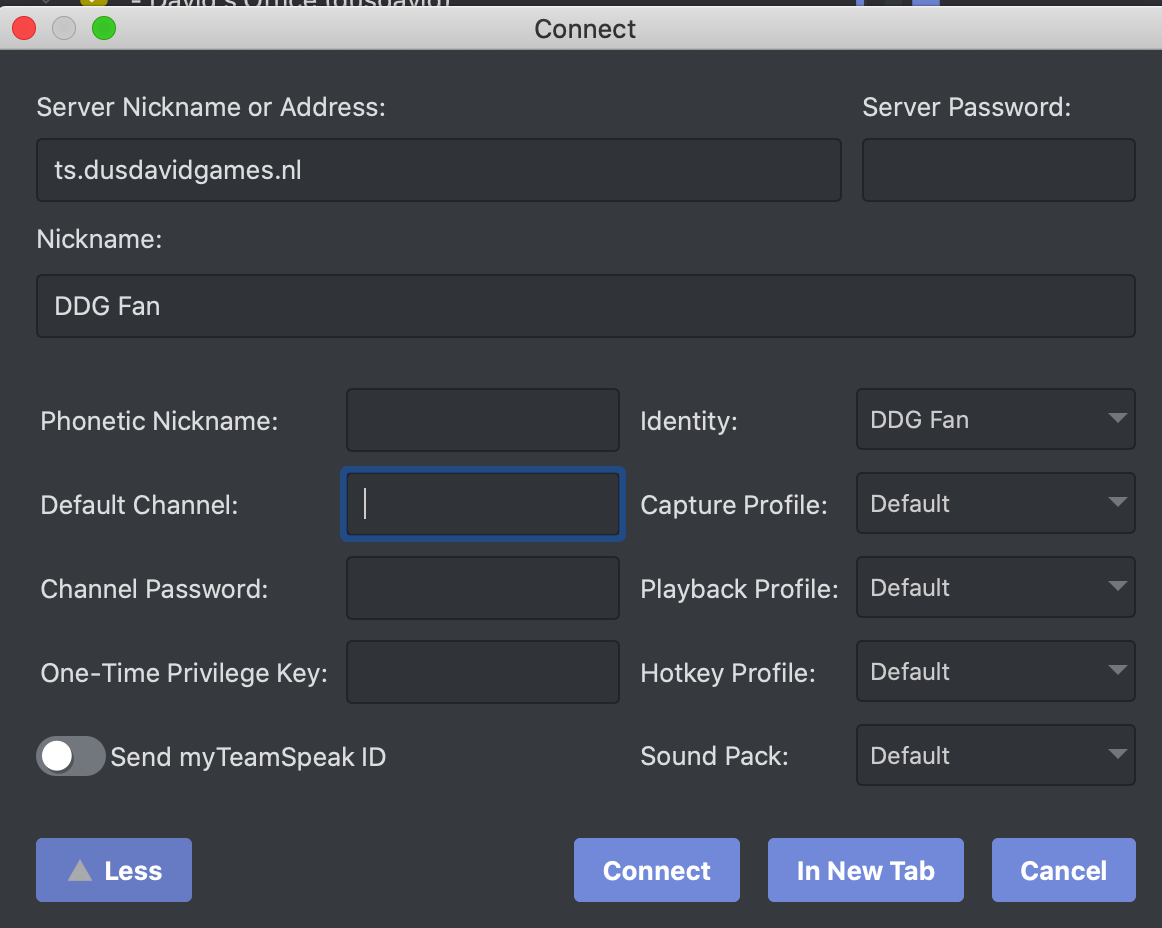
Dit scherm kan er iets anders uitzien bij jou, maar het principe blijft hetzelfde.
Als je voor het eerst joined, krijg je daarna het volgende scherm.
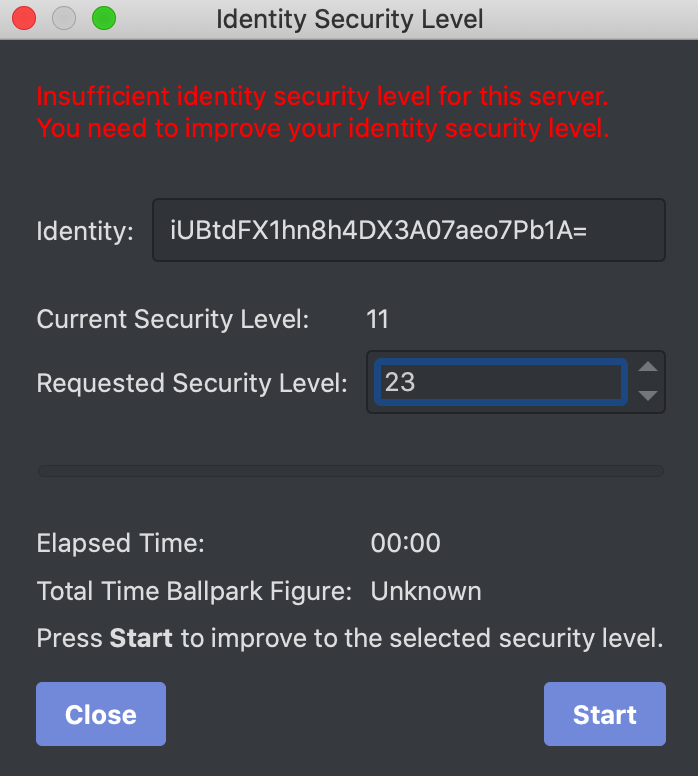
Je hoeft enkel op 'start' te klikken, waarna je kan inloggen. Dit kan soms eventjes duur, dus heb geduld!
Hierna moet je nog één stap uitvoeren, namelijk jouw Minecraft account linken aan je TeamSpeak account.
Als je inlogt kom je standaard in het channel 'DDG Public Teamspeak', een channel hieronder is een channel met 'Link hier je account'. Join dit channel en je krijgt een notificatie in beeld van de Minecraft Account Linker. Typ in je conversatie met deze bot je Minecraftnaam; bijvoorbeeld !DDGFAN in mijn geval. Let op: Je moet wel ingelogd zijn op de Minecraft Server van DDG, dus join via Minecraft eerst play.dusdavidgames.nl
Als je ingelogd bent en je hebt je juiste Minecraftnaam naar ze bot gestuurd, krijg je de volgende melding op de DDG Server.

Klik op 'Accepteer' en je done, je Minecraft account is gelinked aan je TeamSpeak account.
Multiplatform MyTeamSpeak
Nu vraag je je zeker nog af, hoe kan ik nu inloggen op zowel Mac & Windows, of iOS en Windows met hetzelfde TeamSpeak account? Nou heel simpel. Hiervoor maak je een MyTeamSpeak account aan.
Dit kan door op TeamSpeak naar TeamSpeak -> Preferences te gaan en dan de tab 'MyTeamSpeak' aan te klikken. Je ziet dan het volgende scherm:
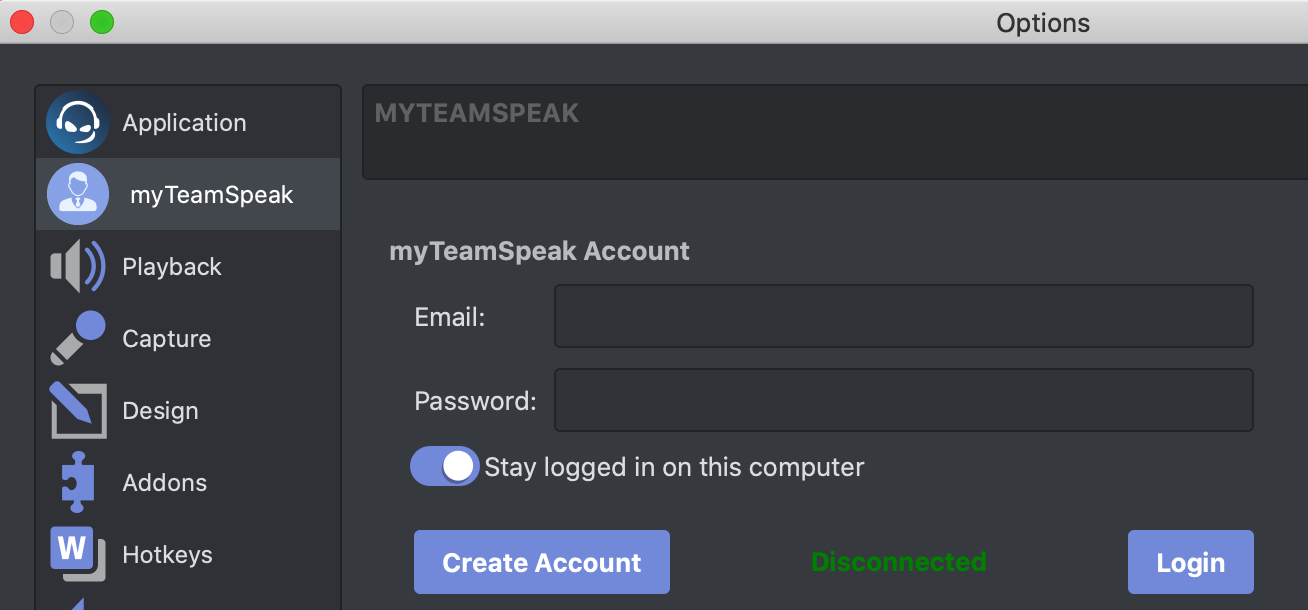
Klik op 'Create Account' en vul je persoonlijke gegevens in. Deze moet je uiteraard met niemand delen en veilig bewaren via bijvoorbeeld een wachtwoordkluis als LastPass of een notitieblok die bij je computer ligt. Vul je gewenste gegevens in (als username kan je bijvoorbeeld je Minecraftnaam kiezen) en activeer daarna je e-mailadres via een verificatielinkje die je in je mail ontvangt. Dit kan soms in je spam mailbox terechtkomen en is afkomstig van 'TeamSpeak of MyTeamSpeak'.
Wanneer je dit hebt gedaan, kun je inloggen met je MyTeamSpeak op TeamSpeak. Je TeamSpeak inlog op de DDG Server is dan gelinkt aan je MyTeamSpeak. Als je nu op een ander platform (zoals Windows in mijn geval) inlogt met deze gegevens, kan je direct de DDG TeamSpeak joinen met het account dat gelinkt is aan je Minecraft. Klik ook gerust op 'Stay logged in on this computer' mocht dit je eigen computer zijn die je niet deelt met derden. Anderzijds, vooral niet doen.
Mocht je nu overigens een rank krijgen op de DDG TeamSpeak account, dan wordt deze automatisch gesynchroniseerd cross-platform.
Ga nu weer naar Connections -> Connect; dan krijg je als het goed is het volgende scherm in beeld:
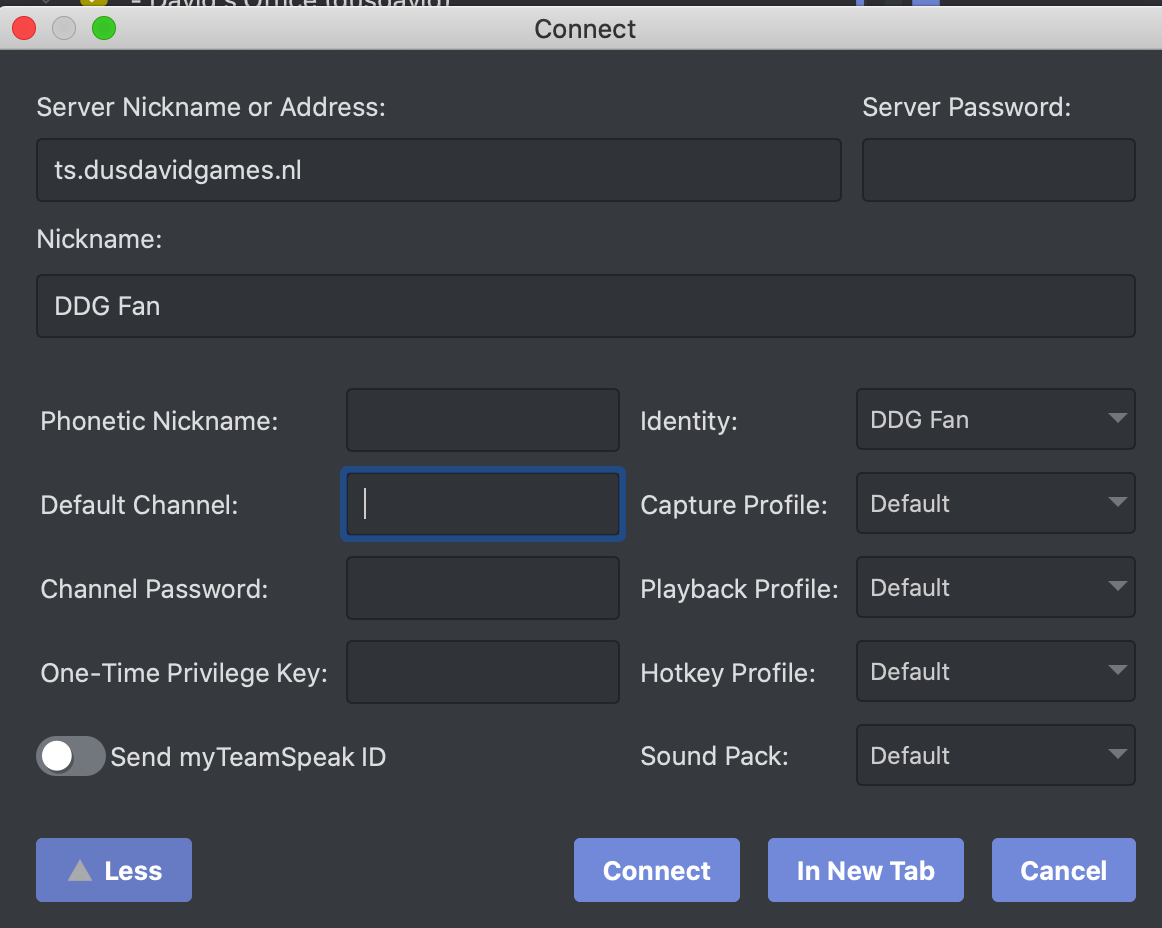
Klik de volgende opties aan:
- Send MyTeamSpeak ID (dit is nodig omdat je account nu gesynchroniseerd is met MyTeamSpeak)
- Klik bij Identity op het driehoekje en selecteer de Identity die je net hebt aangemaakt. In mijn geval dus DDG Fan.
Als het goed is, is je MyTeamSpeak nu goed ingesteld. Zo niet? Vraag gerust een stafflid; wij helpen je graag!
Bookmark
Een kleine hint als laatste, wil je nou heel makkelijk de DDG TeamSpeak joinen? Ga dan naar Bookmark -> Add to bookmark. Vul dan in het scherm het volgende in:
Bookmark name: DDG TeamSpeak (of een andere naam die jij prefereert)
Nickname: Je Minecraft naam (In mijn geval: DDG Fan)
Server Nickname of adress: ts.dusdavidgames.nl
Klik daarna op 'Apply'. en 'Ok'. Zet hem daarna onder 'Synchronized Bookmarks'; zodat je op elk platform simpel de DDG TeamSpeak kan joinen met jouw account.
Als het goed is, ben je nu een TeamSpeak pro en snap je precies hoe je onze TeamSpeak joined. Zo niet? Vraag het ons gerust even in de lobby of op onze discord (ddg.fyi/discord). Weet je niet hoe je Discord joined? Check deze guide dan even:
Dus jij wilt onze TeamSpeak joinen maar je bent helemaal nieuw met TeamSpeak? Geen probleem! In deze guide leg ik je van A tot Z (niet de voetbalclub
Installeren van TeamSpeak
Ga naar https://teamspeak.com/en/downloads/ en kies jouw besturingssysteem. Dit kan zijn Windows, Mac of Linux. Je kan TeamSpeak ook via mobiele platformen zoals iOS en Android downloaden. De iOS app kost eenmalig $0,99; de Android app kost eenmalig €1,19. Dit betaal je via de App Store of Google Play Store direct aan TeamSpeak GmbH (dus niet aan de DDG server). De Windows, Mac & Linux applicatie zijn geheel gratis.
Nadat je op 'download' hebt geklikt, volg je het installatie scherm. Dit wijst voor zich. Na de installatie kun je de applicatie opstarten.
Hoe join ik de DDG TeamSpeak
Als je de applicatie hebt geinstalleerd, klik je op: Connections -> Connect. Vul het onderstaande in en vul onder 'nickname' een willekeurige naam naar jouw voorkeur in. In mijn geval is dit DDG Fan.
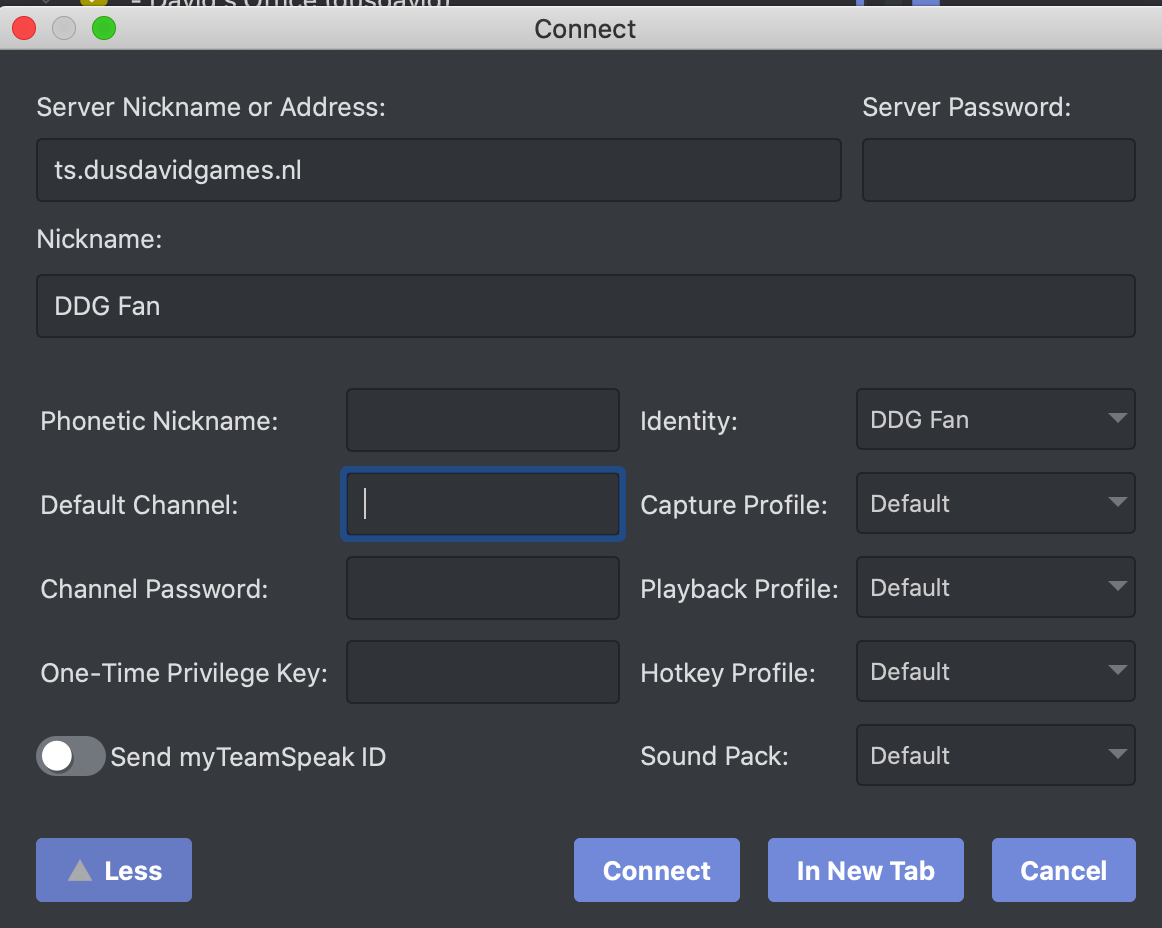
Dit scherm kan er iets anders uitzien bij jou, maar het principe blijft hetzelfde.
Als je voor het eerst joined, krijg je daarna het volgende scherm.
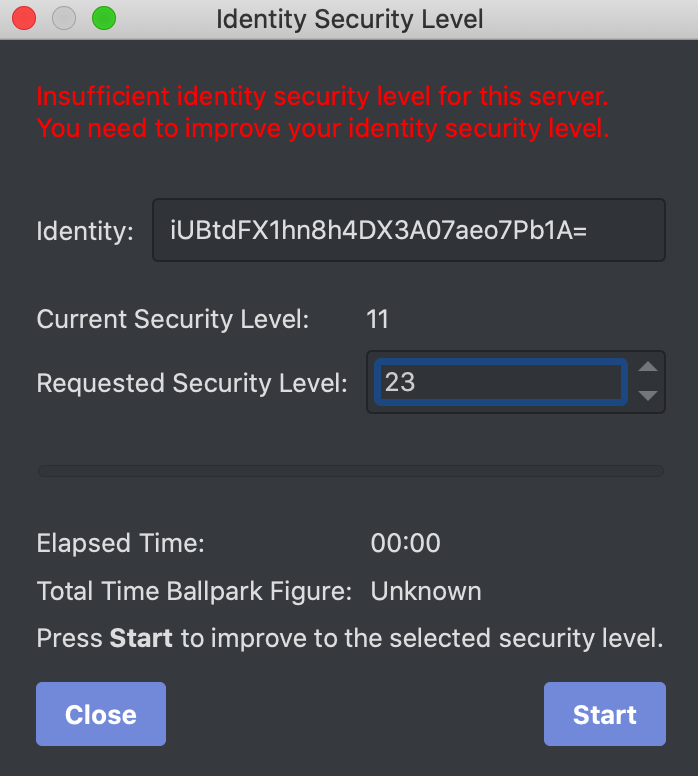
Je hoeft enkel op 'start' te klikken, waarna je kan inloggen. Dit kan soms eventjes duur, dus heb geduld!
Hierna moet je nog één stap uitvoeren, namelijk jouw Minecraft account linken aan je TeamSpeak account.
Als je inlogt kom je standaard in het channel 'DDG Public Teamspeak', een channel hieronder is een channel met 'Link hier je account'. Join dit channel en je krijgt een notificatie in beeld van de Minecraft Account Linker. Typ in je conversatie met deze bot je Minecraftnaam; bijvoorbeeld !DDGFAN in mijn geval. Let op: Je moet wel ingelogd zijn op de Minecraft Server van DDG, dus join via Minecraft eerst play.dusdavidgames.nl
Als je ingelogd bent en je hebt je juiste Minecraftnaam naar ze bot gestuurd, krijg je de volgende melding op de DDG Server.

Klik op 'Accepteer' en je done, je Minecraft account is gelinked aan je TeamSpeak account.
Multiplatform MyTeamSpeak
Nu vraag je je zeker nog af, hoe kan ik nu inloggen op zowel Mac & Windows, of iOS en Windows met hetzelfde TeamSpeak account? Nou heel simpel. Hiervoor maak je een MyTeamSpeak account aan.
Dit kan door op TeamSpeak naar TeamSpeak -> Preferences te gaan en dan de tab 'MyTeamSpeak' aan te klikken. Je ziet dan het volgende scherm:
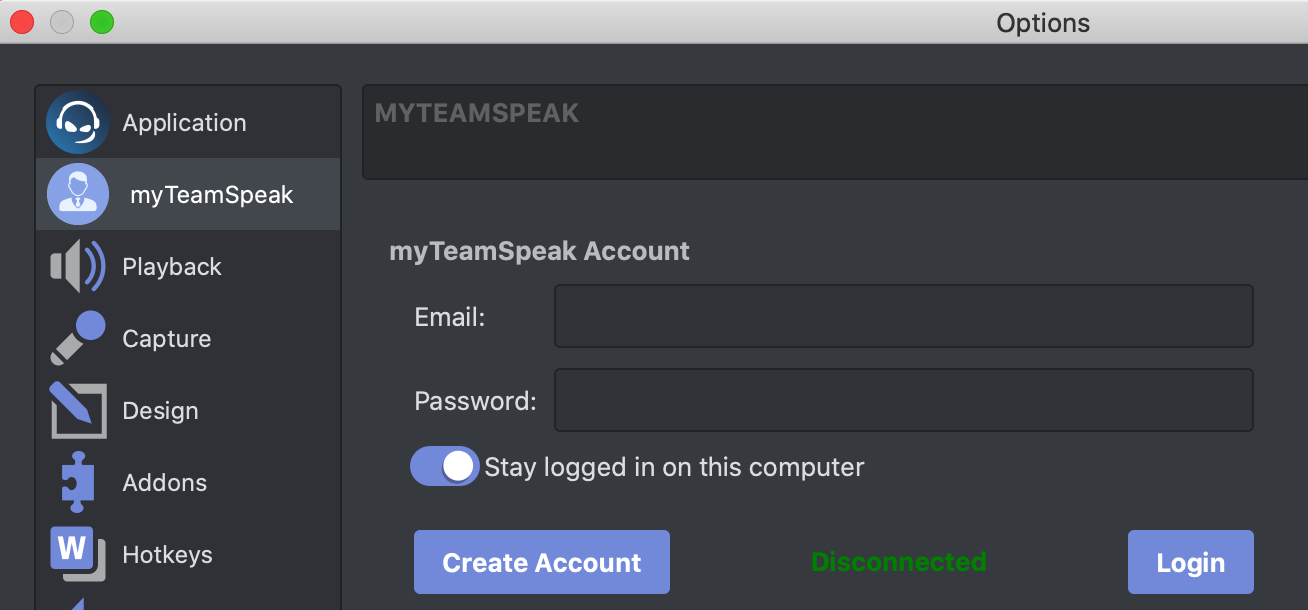
Klik op 'Create Account' en vul je persoonlijke gegevens in. Deze moet je uiteraard met niemand delen en veilig bewaren via bijvoorbeeld een wachtwoordkluis als LastPass of een notitieblok die bij je computer ligt. Vul je gewenste gegevens in (als username kan je bijvoorbeeld je Minecraftnaam kiezen) en activeer daarna je e-mailadres via een verificatielinkje die je in je mail ontvangt. Dit kan soms in je spam mailbox terechtkomen en is afkomstig van 'TeamSpeak of MyTeamSpeak'.
Wanneer je dit hebt gedaan, kun je inloggen met je MyTeamSpeak op TeamSpeak. Je TeamSpeak inlog op de DDG Server is dan gelinkt aan je MyTeamSpeak. Als je nu op een ander platform (zoals Windows in mijn geval) inlogt met deze gegevens, kan je direct de DDG TeamSpeak joinen met het account dat gelinkt is aan je Minecraft. Klik ook gerust op 'Stay logged in on this computer' mocht dit je eigen computer zijn die je niet deelt met derden. Anderzijds, vooral niet doen.
Mocht je nu overigens een rank krijgen op de DDG TeamSpeak account, dan wordt deze automatisch gesynchroniseerd cross-platform.
Ga nu weer naar Connections -> Connect; dan krijg je als het goed is het volgende scherm in beeld:
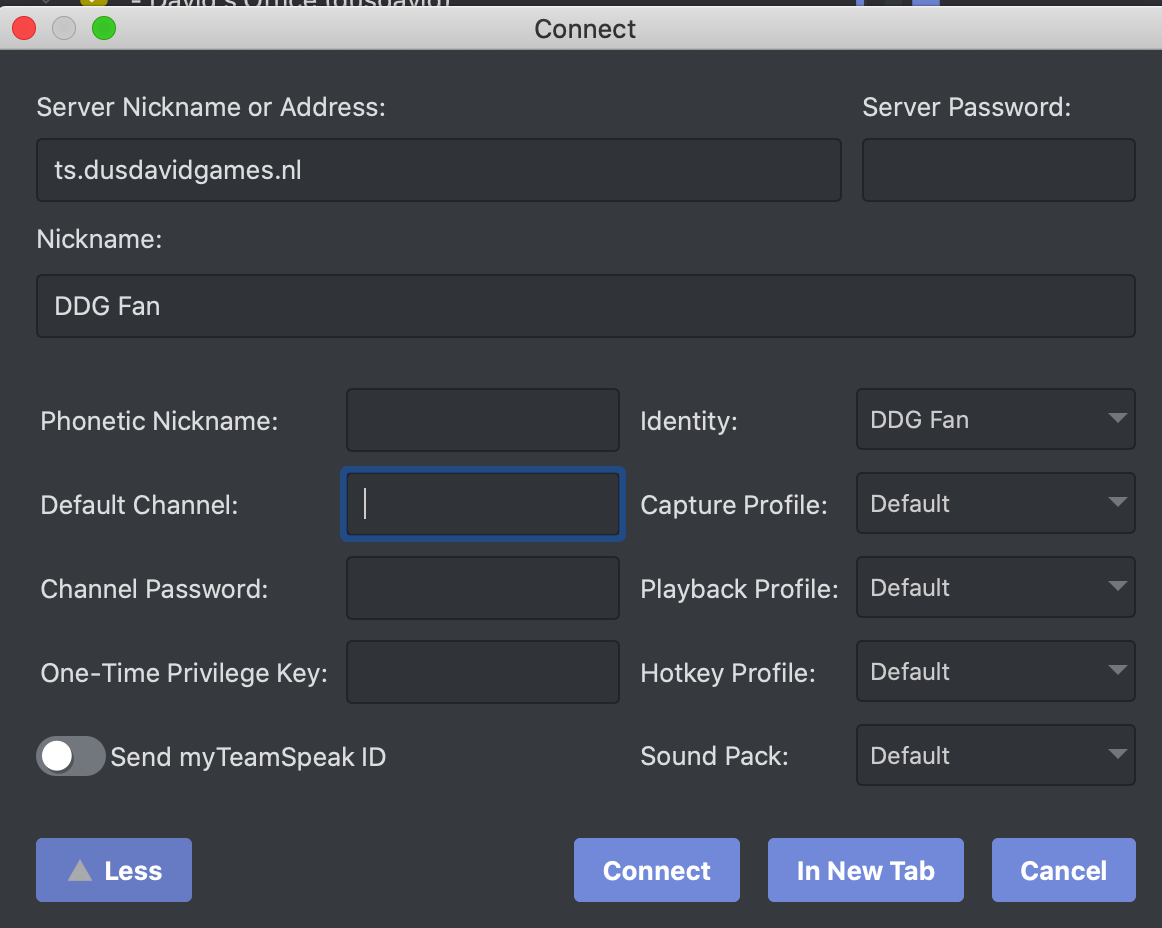
Klik de volgende opties aan:
- Send MyTeamSpeak ID (dit is nodig omdat je account nu gesynchroniseerd is met MyTeamSpeak)
- Klik bij Identity op het driehoekje en selecteer de Identity die je net hebt aangemaakt. In mijn geval dus DDG Fan.
Als het goed is, is je MyTeamSpeak nu goed ingesteld. Zo niet? Vraag gerust een stafflid; wij helpen je graag!
Bookmark
Een kleine hint als laatste, wil je nou heel makkelijk de DDG TeamSpeak joinen? Ga dan naar Bookmark -> Add to bookmark. Vul dan in het scherm het volgende in:
Bookmark name: DDG TeamSpeak (of een andere naam die jij prefereert)
Nickname: Je Minecraft naam (In mijn geval: DDG Fan)
Server Nickname of adress: ts.dusdavidgames.nl
Klik daarna op 'Apply'. en 'Ok'. Zet hem daarna onder 'Synchronized Bookmarks'; zodat je op elk platform simpel de DDG TeamSpeak kan joinen met jouw account.
Als het goed is, ben je nu een TeamSpeak pro en snap je precies hoe je onze TeamSpeak joined. Zo niet? Vraag het ons gerust even in de lobby of op onze discord (ddg.fyi/discord). Weet je niet hoe je Discord joined? Check deze guide dan even: